Cómo llegar y leer libros Kindle de la galaxy tab
Usted puede recoger una copia de la aplicación Kindle para su Samsung Galaxy Tab gratis en el Android Market. La primera vez que inicie la aplicación Kindle, se le puede pedir que registrarse o iniciar sesión en su cuenta de Amazon. Hacerlo. Al firmar, puede coordinar instantáneamente tu biblioteca Kindle eBook con las compras anteriores que haya realizado.
Conteúdo
La interfaz principal de aplicación Kindle muestra una lista desplegable de su biblioteca de libros electrónicos, además de que le da un acceso rápido a la tienda de Kindle para comprar más libros.
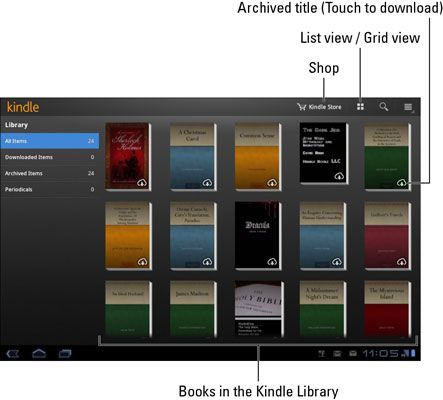
Ponga un poco de material de lectura Kindle en su Galaxy Tab
Usted puede obtener dos tipos de libros con la aplicación Kindle: Bien y terrible. Independientemente de su nivel de satisfacción, los dos tipos de libros pueden ser gratuito o de pago. Parcialmente títulos más viejos y clásicos son de libre se paga el resto. El hacer compras para los libros funciona así:
Inicie la aplicación de Kindle en su Galaxy Tab.
Toque el botón Tienda Kindle.
Usted ve la Tienda Kindle de Amazon. Hay libros recomendados, las categorías para navegar, además de listas - incluyendo listas de la parte superior pagado y títulos gratuitos. Es como una librería, pero usted puede hacer compras en pijama.
Bueno, usted puede hacer compras en pijama en una librería en el mundo real también, pero nadie se da cuenta cuando lo hace en la Tienda Kindle.
Busca el libro que desea o navegar por las categorías.
Como sugerencia, elija la categoría Clásicos gratuito populares de encontrar algo para descargar gratis.
Toque para seleccionar un título.
Títulos libres tienen $ 0.00 enumerado como su precio- de lo contrario, ver el costo del libro muestra.
Si usted es tímido sobre el pago de un libro electrónico, elegir el Pruebe un botón de muestra en su lugar. Un fragmento del libro se descarga, que se puede leer en su tiempo libre de forma gratuita.
Toque en el botón Comprar.
Sí, todavía dice " # 148 Comprar; aun cuando el título está libre.
Después de tocar el botón Comprar, el título está descargado (transferido de la Kindle Store a través de Internet y en su Galaxy Tab).
Toque la Leer ahora botón para leer su nuevo libro, o seguir comprando.
Es posible que se le pida que inicie sesión en su cuenta de Amazon de nuevo después de tocar el botón Comprar (Paso 5). Hacerlo. Es posible que también le pedirá que introduzca o elija una tarjeta de crédito si usted no tiene uno ajusta automáticamente para su cuenta de Amazon. Eso es normal, y es perfectamente seguro.
Recibe un mensaje de correo electrónico de confirmación que describe su compra. La dirección de correo aparece incluso cuando " comprar " un libro electrónico gratuito.
No todos los título está disponible como un libro electrónico.
Leer libros electrónicos Kindle en su Galaxy Tab
Después de elegir un libro en la aplicación Kindle, lo ves abierto en la pantalla táctil. La primera vez que abra un libro, ver la primera página. De lo contrario, verá la página que estabas última lectura. Puede tocar los lados izquierdo o derecho de la pantalla para voltear una página de la izquierda o la derecha, respectivamente. También puede deslizar las páginas de la izquierda o la derecha.
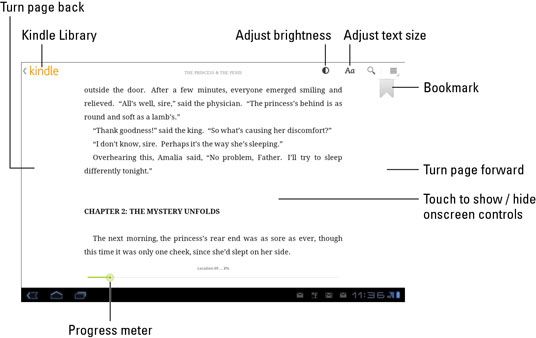
Puede arrastrar la barra de progreso en la parte inferior de la pantalla para hojear hacia atrás y adelante a través del libro. O, para un movimiento más preciso en un libro electrónico, toque el botón con el icono de menú y seleccione el comando Ir a.
Texto largo presionando selecciona el texto en la pantalla, similar al seleccionar cualquier texto en el Galaxy Tab. Aparecerá un menú de lo alto de la pantalla cuando se ha seleccionado texto. Usted puede hacer una nota para ese trozo de texto, resaltar, o buscar un texto en otro lugar en el mismo libro o en la Wikipedia o Google.






